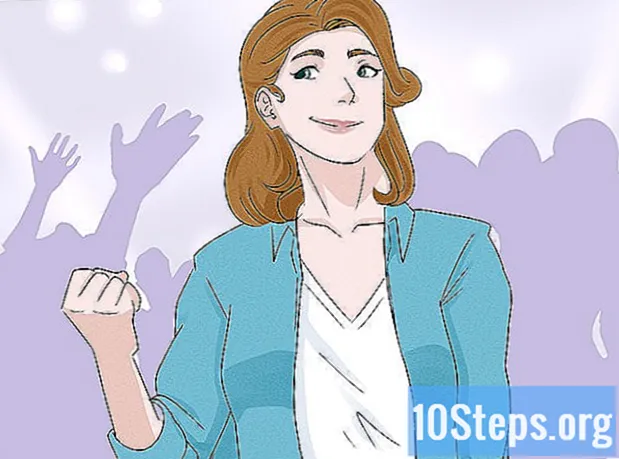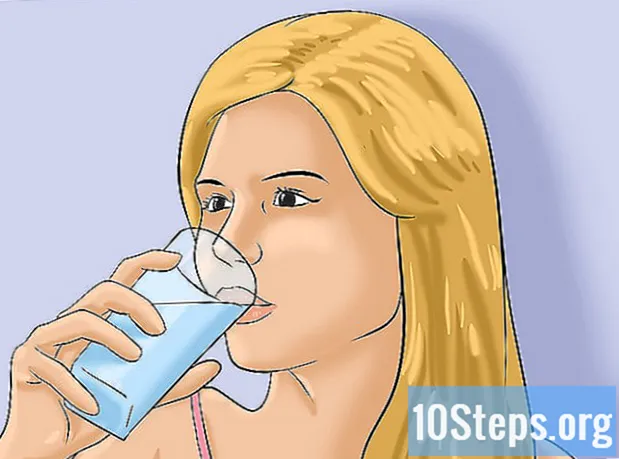著者:
Sharon Miller
作成日:
25 Lang L: none (month-010) 2021
更新日:
10 5月 2024

コンテンツ
後で保存したい素晴らしいオンラインゲームやFlashビデオを見つけた場合は、それをダウンロードするために使用できるいくつかの方法があります。 YouTubeから動画をダウンロードして、いつでも視聴できます。方法については、このガイドに従ってください。
ステップ
方法1/4:MozillaFirefoxにFlashファイルをダウンロードする
FlashオブジェクトをダウンロードするWebサイトを開きます。 Flashオブジェクトをページに完全にロードします。

ページの下部を右クリックします。 メニューから「ページのプロパティ」を選択します。オブジェクトを直接クリックした場合、このオプションを選択することはできません。サイトの下部を右クリックする必要があります。
[メディア]タブをクリックします。 これにより、画像、音声、ビデオなど、サイト上のすべてのオブジェクトのリストが開きます。 「タイプ」列をクリックして、オブジェクトをファイルタイプでソートします。
SWFファイルが見つかるまでスクロールします。 それらは、「タイプ」列に「オブジェクト」としてリストされています。ファイル名は通常、保存しようとしているゲームまたはムービーの名前に似ています。
ファイルを選択します。 サイズを確認して、正しいことを確認してください。ほとんどのFlashオブジェクトは少なくとも1MBです。正しいオブジェクトを選択したら、「名前を付けて保存」ボタンをクリックします。コンピュータ上でファイルを保存する場所を選択するためのウィンドウが表示されます。
ファイルを開きます。 SWFファイルを開くには、ブラウザまたはSWFファイル用の特定のプログラムを使用する必要があります。ファイルを右クリックして、[プログラムから開く]を選択します。コンピューターでFirefoxを検索し、それを使用してファイルを開きます。
方法2/4:GoogleChromeでFlashファイルをダウンロードする
FlashオブジェクトをダウンロードするWebサイトを開きます。 Flashオブジェクトがロードされていること、および存在するロード画面をすべて通過したことを確認してください。
Ctrl + Uを押して、ページのソースコードを表示します。 これは新しいタブに表示されます。ソースコードは、サイトをブラウザに表示するための情報です。
ファイルを検索します。 Ctrl + Fを押して検索ボックスを開きます。 「swf」と入力して結果を確認します。 .swfファイルで終わるインターネットアドレス(URL)を探しています。ファイル名は通常、保存しようとしているゲームまたはムービーの名前に似ています。
アドレスをコピーします。 アドレス全体をコピーして、新しいブラウザタブに貼り付けます。これにより、SWFファイルのみが読み込まれ、サイトに他のオブジェクトは読み込まれません。
ファイルを保存します。 SWFファイルが新しいタブに読み込まれたら、Chromeメニューボタンをクリックして[ページを保存]を選択します。コンピュータ上でファイルを保存する場所を選択するためのウィンドウが表示されます。
ファイルを開きます。 SWFファイルを開くには、ブラウザまたはSWFファイル用の特定のプログラムを使用する必要があります。ファイルを右クリックして、[プログラムから開く]を選択します。パソコンでChromeを探し、それを使用してファイルを開きます。
方法3/4:YouTubeから動画をダウンロードする
FirefoxにDownloadHelperをインストールします。 YouTubeビデオをダウンロードする最も簡単な方法の1つは、Firefox用のDownloadHelper拡張機能を使用することです。このプログラムは、アップロードしたYouTubeビデオをダウンロードするためのさまざまな品質オプションと形式を自動的に提供します。
DownloadHelperを有効にしてYouTubeビデオを開きます。 ビデオがロードされると、ページの右上隅にあるDownloadHelperアイコンに表示が表示されます。それをクリックしてダウンロードオプションを開きます。
フォーマットと品質を選択します。 ビデオを保存する形式と品質を選択できます。 MP4は最も一般的な形式であり、ほとんどのポータブルデバイスで再生できます。
- 最高の品質を選択すると、ファイルが大きくなります。
ビデオをダウンロードしてください。 フォーマットと品質を選択すると、ビデオがFirefoxのダウンロードフォルダーにダウンロードされます。他のビデオファイルと同じようにビデオにアクセスできます。
オンラインサービスを使用します。 Firefoxを使用していない場合、またはプラグインをインストールしたくない場合は、KeepVidなどの専用Webサイトを使用してファイルを保存できます。これらのサイトでは、DownloadHelperと同じオプションが提供され、ファイルはダウンロードフォルダーにダウンロードされます。 (これらのオンラインサービスを使用するには、システムにJavaをインストールする必要があります)。
方法4/4:RTMPファイルのダウンロード
RTMPファイルを認識します。 Huluのような一部のサイトは、RTMPプロトコルを使用してビデオをストリーミングしています。これらのビデオはFlashオブジェクトですが、ページに挿入されたFlashオブジェクトと同じ方法でアクセスすることはできません。 Flashビデオを保存しようとしているのに、対応するSWFファイルが見つからない場合は、RTMPストリームにアクセスしようとしている可能性があります。
RTMPキャプチャプログラムをダウンロードします。 RTMPファイルの送信のキャプチャに特化したプログラムがいくつかあります。最も人気のあるものは次のとおりです。
- メディアキャプチャの再生
- StreamTransport
プログラムをインストールします。 これらのプログラムのほとんどは、ブラウザにプラグインとツールバーをインストールしようとします。これにより、接続が遅くなります。プログラムのインストール中は、追加のインストールを必ず拒否してください。
- これらのプログラムは不安定であることで有名であり、システム上またはキャプチャしようとしている特定のビデオでは機能しない可能性があります。
プログラムを実行します。 ビデオをロードする前に、RTMPキャプチャプログラムを実行する必要があります。ビデオの開始時に自動的にキャプチャされます。
ブラウザでビデオを開きます。 しばらくすると、ビデオがRTMPキャプチャプログラムに表示されます。完全にキャプチャされるように、ブラウザでビデオを最後まで再生する必要があります。
ファイルを保存します。 終了したら、RTMPキャプチャプログラムで対応するファイルを選択し、コンピュータの好きな場所に保存します。これらのビデオには通常広告が含まれているため、プログラムにはおそらくいくつかのオプションがあります。ファイルの詳細を調べて期間を確認します。これは、どちらが正しいファイルであるかを判断するのに役立ちます。
ファイルを開きます。 保存後にファイルを開くには、専用のビデオプログラムを使用する必要がある場合があります。 VLCプレーヤーとMediaPlayer Classicは、最も人気のある無料プログラムの2つです。